Sådan får du den seneste Android Auto Coolwalk-opdatering
Miscellanea / / April 28, 2023
I årenes løb har der været adskillige debatter for at svare på, hvilken er den bedre køregrænseflade, Android Auto eller Apple CarPlay. Nå, Apple CarPlay har ofte vist sig at sejre i UI- og designafdelingen, mens Android Auto har bedre funktioner. Det ser ud til, at det er ved at ændre sig med den seneste Android Auto coolwalk-opdatering.

Den seneste opdatering til Android Auto kaldet 'coolwalk' bringer en større UI-eftersyn sammen med nogle tiltrængte forbedringer. Hvis du allerede har modtaget opdateringen, ville du nyde den nye brugergrænseflade, der er meget glattere og nem at bruge. Hvis du stadig ser den gamle brugergrænseflade, kan du se her, hvordan du opdaterer Android Auto til den nyeste version.
Sådan opdateres Android Auto via Google Play Butik
Ofte kan Android Auto give flere problemer eller helt stoppe med at virke lige pludselig. Den bedste måde at løse sådanne problemer på er at opdatere Android Auto fra Google Play Butik. Sådan kan du opdatere appen på din telefon, så Android Auto-grænsefladen bliver opdateret i din bil.
Trin 1: Åbn appen Indstillinger på din Android-enhed. Naviger til sektionen Apps.

Trin 2: Rul ned og vælg Android Auto-indstillingen. Hvis du ikke kan se listen over apps her, skal du vælge Alle apps og derefter finde Android Auto.

Trin 3: Tryk på 'Appdetaljer i butik' nederst på siden. Dette åbner siden Google Play Butik for appen.

Trin 4: Hvis der er en tilgængelig opdatering, skal du trykke på knappen Opdater. Android Auto vil nu blive opdateret til den nyeste version på din telefon.

Men hvis du ikke kan se en opdateringsmulighed, skal du læse videre, og vi vil fortælle dig, hvordan du kan tvinge opdatering af Android Auto i din bil.
Sådan tvinges Android Auto til at opdatere til den nyeste version
Er du ivrig efter at prøve Coolwalk-opdateringen og vil du ikke vente på den gradvise udrulning? Bare rolig, her er hvordan du kan få den nye opdatering til Android Auto ved at følge et par enkle trin.
1. Ryd cachen i Android Auto-appen
Rydning af cachen for en app nulstiller den og får den derfor til at lede efter en ny opdatering. Sådan rydder du cachen i Android Auto, så appen leder efter coolwalk-opdateringen.
Trin 1: Åbn appen Indstillinger på din smartphone. Naviger til sektionen Apps.

Trin 2: Rul ned og vælg Android Auto. Hvis du ikke kan se din liste over apps, skal du vælge 'Se alle apps' og se efter Android Auto.

Trin 3: Vælg indstillingen Lager.
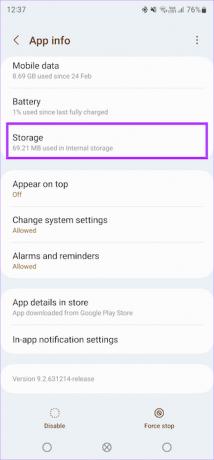
Trin 4: Tryk på Ryd cache.

Nu skal din telefon lede efter Android Auto-opdateringen.
2. Opdater Google Play-tjenester
Google Play Services er den app, der håndterer de fleste appopdateringer og -operationer. Så opdatering af Play Services kan også udløse en opdatering til Android Auto-appen. Sådan kan du opdatere Google Play-tjenester på din telefon.
Trin 1: Åbn appen Indstillinger på din Android-enhed. Naviger til sektionen Apps.

Trin 2: Rul ned og vælg indstillingen Google Play Services. Hvis du ikke kan se listen over apps her, skal du vælge Alle apps og finde Google Play-tjenester.

Trin 3: Tryk på 'Appdetaljer i butik' nederst på siden. Dette åbner siden Google Play Butik for appen.

Trin 4: Hvis der er en tilgængelig opdatering, skal du trykke på knappen Opdater. Google Play Services vil nu blive opdateret til den nyeste version på din telefon.

Prøv nu at opdatere Android Auto-appen til den nyeste version.
3. Ophæv parringen af din telefon, og par den tilbage til bilen
Android Auto-appen på din smartphone giver dig mulighed for at glemme tilsluttede biler og koble fra dem. Du kan gøre dette og parre telefonen igen med din bils hovedenhed i et forsøg på at opdatere Android Auto-appen. Her er hvordan det gøres.
Trin 1: Åbn appen Indstillinger på din smartphone. Naviger til afsnittet Forbundne enheder.

Trin 2: Rul til bunden, og vælg Android Auto.

Trin 3: Du vil nu blive ført til Android Auto-indstillinger. Tryk på Tidligere tilsluttede biler.

Trin 4: Vælg menuen med tre prikker i øverste højre hjørne af skærmen.
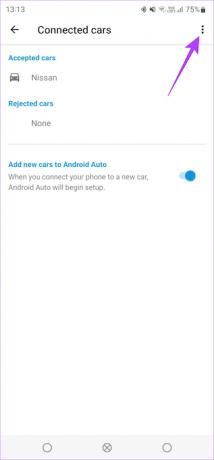
Trin 5: Tryk nu på ‘Glem alle biler.’ Dette vil slette alle tilsluttede biler. Bemærk, at trinnet er irreversibelt.

Trin 6: Gå tilbage til den forrige menu, og vælg ‘Tilslut en bil.’ Følg instruktionerne på skærmen for at tilslutte din telefon til din bils hovedenhed.

4. Opret forbindelse til et stabilt Wi-Fi-netværk
Da Android Auto-opdateringen kan være stor, er det tilrådeligt at tilslutte din telefon til et Wi-Fi-netværk for at lede efter opdateringen. Du kan også bruge 5G-netværk i områder, hvor netværksstyrken er høj.

Hvis du er inde i din bil og parkeret i et område med dårlig dækning, er det bedst at finde et Wi-Fi-netværk for at opdatere Android Auto-appen, før du kører igen.
5. Opdater din telefon til den nyeste softwareversion
Hvis der ikke er nogen opdatering til Android Auto i Play Butik, kan du prøve at opdatere din smartphone til den seneste tilgængelige softwareversion. Nogle gange kommer en Android-versionsopdatering sammen med opdaterede lagerapps.
Derfor kan en ny softwareopdatering installere den nyeste version af Android Auto på din smartphone.
6. Opdater til Android Auto Beta-versionen
Google Play Butik giver dig mulighed for at tilmelde dig et betaprogram for at teste den seneste version af flere apps. Du kan også tilmelde dig for at blive betatester af Android Auto-appen. Hvis du gør det, får du adgang til den nyeste version af Android Auto-appen, når den udrulles. Sådan kan du registrere dig selv for at blive betatester.
Trin 1: Åbn appen Indstillinger på din Android-enhed. Naviger til sektionen Apps.

Trin 2: Rul ned og vælg Android Auto-indstillingen. Hvis du ikke kan se listen over apps her, skal du vælge Alle apps og finde Android Auto.

Trin 3: Tryk på 'Appdetaljer i butik' nederst på siden. Dette åbner siden Google Play Butik for appen.

Trin 4: Rul ned, indtil du ser afsnittet 'Deltag i beta'. Brug knappen Tilmeld dig for at tilmelde dig betaversionerne.

Du vil snart se en tilgængelig opdatering til appen. Opdater til den nyeste version og nyd de nyeste funktioner!
7. Installer den seneste version af Android Auto manuelt
Hvis ingen af ovenstående løsninger virkede, er den bedste måde at få den seneste Coolwalk-opdatering på at downloade og installere den nyeste Android Auto APK på din smartphone. På denne måde kan du gennemtvinge en opdatering til den seneste version. Sådan gør du det.
Trin 1: Download den seneste version af Android Auto APK ved at bruge linket nedenfor.
Download Android Auto APK
Trin 2: Vælg den version, der passer bedst til din enhed. Du kan finde dette baseret på Android-versionen af din smartphone.
Trin 3: Når den er downloadet, skal du trykke på APK-filen for at installere den. Dette vil opdatere den ældre version af Android Auto.

Genstart din telefon, og prøv at starte Android Auto for at se, om den er opdateret til den nyeste version.
Ofte stillede spørgsmål til opdatering af Android Auto
Den nye Coolwalk-opdatering af Android Auto får brugerfladen til at ligne Apple CarPlay. Der er lignende menuer og UI-elementer, der giver dig mulighed for nemt at skifte til forskellige apps, når du kører.
Ja, trådløs Android Auto dræner mere batteri sammenlignet med det kablede alternativ.
Ideelt set bør appen opdatere automatisk og give dig den nye grænseflade uden nogen manuel indgriben. Men hvis opdateringen ikke fandt sted automatisk, bliver du nødt til at ty til manuelle midler.
Naviger i stil
Brug de nyeste funktioner i Android Auto til det fulde potentiale, mens du navigerer og lytter til musik i din bil. Hvis du ikke har modtaget den fantastiske nye opdatering, skal du følge disse trin, og du bør få den seneste Android Auto coolwalk-opdatering på ingen tid.
Sidst opdateret den 24. april, 2023
Ovenstående artikel kan indeholde tilknyttede links, som hjælper med at understøtte Guiding Tech. Det påvirker dog ikke vores redaktionelle integritet. Indholdet forbliver upartisk og autentisk.



